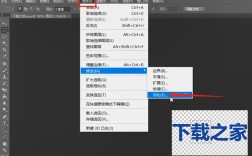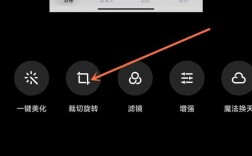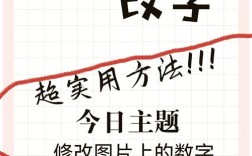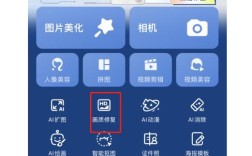如何让两张图片实现完美重叠
在网站设计、海报制作或创意拼贴中,让两张图片精准重叠是提升视觉表现力的关键技巧,无论是想创造双重曝光效果、添加水印标识,还是设计复合图标,掌握图片重叠的方法都至关重要,下面详细介绍两种最常用且高效的方法:
使用CSS实现网页图片重叠(前端开发必学)

这种方法直接在网页代码中控制图片位置,灵活且响应式,是网站建设的首选。
-
HTML结构搭建: 创建容器包裹图片,为精确控制奠定基础。
- <div class="image-container">
- <img src="background.jpg" alt="背景描述" class="background-img">
- <img src="overlay.png" alt="叠加元素描述" class="overlay-img">
- </div>
-
CSS魔法定位: 核心在于
position、top/left和z-index属性。- .image-container {
- position: relative; /* 创建定位基准 */
- width: 600px; /* 设定容器尺寸 */
- height: 400px;
- }
- .background-img {
- width: 100%; /* 背景铺满容器 */
- height: 100%;
- display: block; /* 避免行内元素间隙 */
- }
- .overlay-img {
- position: absolute; /* 脱离文档流,自由定位 */
- top: 50%; /* 定位起点:顶部在容器50%位置 */
- left: 50%; /* 定位起点:左侧在容器50%位置 */
- transform: translate(-50%, -50%); /* 关键!自身宽高50%回拉,实现完美居中 */
- width: 200px; /* 控制叠加层大小 */
- /* 或使用 max-width: 80%; 实现比例控制 */
- z-index: 2; /* 确保叠加层位于背景之上 (值越大越靠前) */
- }
-
进阶技巧与应用:
- 精准坐标定位: 用
top: 100px; left: 150px;直接将叠加图钉在具体位置。 - 透明度融合:
opacity: 0.7;让叠加图半透明,营造若隐若现的效果。 - 混合模式创意:
mix-blend-mode: multiply;(正片叠底)、screen(滤色)等属性能创造出意想不到的色彩融合效果。 - 鼠标悬停交互:
:hover伪类结合透明度变化,制作动态效果。 - 响应式适配: 容器使用相对单位(,
vw/vh),图片使用max-width: 100%;,确保在不同设备上重叠位置依然准确。
- 精准坐标定位: 用
使用Photoshop实现图片重叠(设计师常用)
对于非网页应用的静态图像设计,Photoshop提供像素级精准控制。

-
导入图片:
- 打开背景图片 (
文件 > 打开)。 - 将叠加图片直接拖入Photoshop窗口,或使用
文件 > 置入嵌入对象。
- 打开背景图片 (
-
图层操作与自由变换:
- 叠加图片会作为新图层出现在背景图层之上(图层面板可见)。
- 选中叠加图层,按
Ctrl+T(Win) /Cmd+T(Mac) 进入自由变换模式。 - 拖动角点调整大小(按住
Shift键保持比例),鼠标在框外拖动可旋转图片。 - 直接在画布上拖动图片调整位置,利用方向键进行微调更精准。
- 按
Enter键确认变换。
-
精准对齐与融合:
- 对齐工具: 同时选中两个图层(按住
Ctrl/Cmd点击),顶部选项栏会出现对齐按钮(左对齐、居中对齐、右对齐等),这在需要严格对齐时非常高效。 - 不透明度滑块: 在图层面板降低叠加图层的“不透明度”,创造透明叠加效果。
- 图层混合模式: 在图层面板左上角下拉菜单中尝试“正片叠底”、“滤色”、“叠加”等模式,实现不同视觉融合。
- 图层蒙版: 为叠加图层添加蒙版(图层面板底部按钮),用黑色画笔涂抹需要隐藏的部分,实现非破坏性局部擦除,让融合更自然。
- 对齐工具: 同时选中两个图层(按住
选择哪种方法更合适?
- 选CSS: 你的图片重叠需求发生在网页或需要动态交互时,或者你希望效果能自适应不同屏幕尺寸,这是网站建设的核心技能。
- 选Photoshop: 你需要制作一张静态的、高精度的合成图片用于印刷、固定尺寸的电子海报或复杂视觉特效设计,设计师和内容创作者更常用此方法。
个人观点
作为长期实践者,我认为两种方法并无绝对优劣,关键在于匹配需求,CSS赋予了网页图片动态生命和灵活性,是现代响应式设计的基石;而Photoshop在像素级精修和复杂视觉效果上仍有不可替代的优势,掌握两者,能在不同场景下游刃有余,一个实用的建议:即使是网页项目,也常在Photoshop中制作复杂叠加效果的视觉稿,再通过CSS代码实现,永远别忘了alt属性——它不仅是SEO友好表现,更是无障碍访问的核心要求,清晰描述图片内容,对用户和搜索引擎都至关重要。